
Configurare Yoast SEO con Google Search Console

Articolo datato
Questo articolo non è più aggiornato da almeno 7 mesi perciò verifica le informazioni che vi sono contenute in quanto potrebbero essere obsolete.
Yoast SEO recentemente si è aggiornato alla versione 2.3 portando una grossa novità per tutti coloro che utilizzano questo plugin per ottimizzare il proprio sito internet ai fini SEO.
In particolare uno dei nuovi aggiornamenti permette di integrare Yoast direttamente con il pannello degli errori di scansione di Google Search Console. Vediamo insieme come fare portando come esempio la sua (veloce) configurazione per www.posizionamento-seo.com.
Di cosa necessitiamo
- Un sito internet costruito in Wordpress
- Che il sito abbia installato e configurato Yoast SEO alla versione 2.3 o superiore
- Configurato e attivo Google Search Console
- Agganciato Yoast SEO a Google Search Console
[vc_message]
Google Search Console è il pannello per Webmaster di Google, rinominato il 21 maggio 2015. Questo tool gratuito fornisce una serie di servizi ai fini di ottimizzare i nostri siti internet per il posizionamento su Google e per migliorare l'usabilità delle nostre pagine. Oltre a rinominare questo strumento Google ha rilasciato delle nuove API che permettono di integrare questo strumento all'interno dei pannelli di amministrazione di CMS come Wordpress.
Come integrare Yoast SEO e Google Search Console
 La configurazione è davvero semplice e grazie a 5 click porteremo a termine i passaggi necessari all'integrazione dei due tool con il nostro sito internet.
La configurazione è davvero semplice e grazie a 5 click porteremo a termine i passaggi necessari all'integrazione dei due tool con il nostro sito internet.
Come prima cosa apriamo un browser e logghiamoci con il nostro account a Google Search Console e in un nuovo tab accediamo come amministratore al nostro sito web in Wodpress.
Una volta all'interno del pannello di admin di Wordpress premiamo sulla voce, nel menù laterale, SEO >> Search Console.
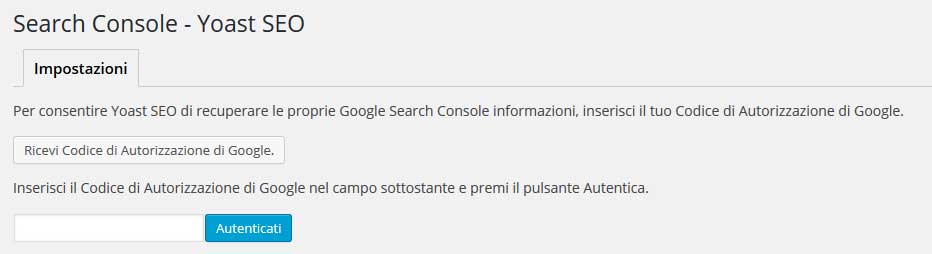
Nella pagina che compare premiamo sul bottone: Ricevi codice di Autorizzazione di Google e si aprirà così una nuova finestra in cui Google ci chiederà se vogliamo concedere i privilegi a Yoast SEO di visualizzare e modificare i dati di Strumenti per i Webmaster per i siti da noi verificati. Premiamo sul bottone Accetto.
 Si aprirà così una nuova finestra in cui comparirà il codice da copiare e incollare nella finestra delle impostazioni di Yoast dedicato a Search Console.
Si aprirà così una nuova finestra in cui comparirà il codice da copiare e incollare nella finestra delle impostazioni di Yoast dedicato a Search Console.
 Dopodichè premiamo sul bottone Autenticati (sempre nella pagina di configurazione di Yoast SEO) e selezioniamo quale profilo utilizzare, nel caso abbiate più siti configurati negli strumenti per i Webmaster di Google.
Dopodichè premiamo sul bottone Autenticati (sempre nella pagina di configurazione di Yoast SEO) e selezioniamo quale profilo utilizzare, nel caso abbiate più siti configurati negli strumenti per i Webmaster di Google.

E voilà la configurazione è terminata![vc_message]A giugno 2016 il motore di ricerca Google ha effettuato delle notevoli modifiche al modo di analizzare i dati relativi agli accessi ai siti web monitorati mediante i tool gratuiti forniti dal colosso di Mountain View. In particolare ha sviluppato una integrazione tra la Search Console e Google Analytics, in maniera tale da poter visualizzare i dati relativi alle visite organiche direttamente nel pannello di Analytics. Grazie a questa integrazione è ora possibile analizzare nel dettaglio gli accessi dalla ricerca, segnalati dalla Search Console, in maniera tale da poter ottimizzare meglio le singole pagine.
Come utilizzare Google Search Console dentro a Wordpress
Grazie all'integrazione tra i due tool avremo la possibilità, direttamente dentro al nostro pannello di admin di Wodrpress, di analizzare e correggere gli errori (i 404, contenuto mancante, per fare un esempio) del nostro sito che potrebbero penalizzare il posizionamento delle nostre pagine sui motori di ricerca e in particolare su Google.
 Gli errori, come in Google Search Console, sono divisi per periferica: scrivania per i computer, smarthphone e feature phone (per i telefoni di vecchia generazione con connessione a internet, tab questo che nel pannello di Google è scomparso ma che qui ritroviamo).
Gli errori, come in Google Search Console, sono divisi per periferica: scrivania per i computer, smarthphone e feature phone (per i telefoni di vecchia generazione con connessione a internet, tab questo che nel pannello di Google è scomparso ma che qui ritroviamo).
Per ogni errore otteniamo i seguenti dati: URL della risorsa che non è reperibile, la data in cui l'errore è stato scoperto per la prima volta, la data dell'ultima scansione e il codice di errore.
Le azioni che possiamo compiere corrispondono alle voci che compaiono passando il mouse sopra ad ogni errore, sono le seguenti:
- Creare un redirect (richiede Yoast SEO Premium) a una risorsa esistente
- Visualizzazione, che ci apre un nuovo tab sul nostro browser che punta all'errore. Se la risorsa esiste non è necessario correggere l'errore.
- Segna come risolto elimina l'errore dal pannello. Se l'errore non è corretto ritornerà ad un nuovo passaggio dello spider di Google.
I redirect, nel caso siano necessari si potranno fare mediante alcune regole all'interno del file .htaccess, con le solite modalità:
- Copia in locale del nostro file .htaccess utilizzando un client FTP (consigliata)
- Mediante Yoast SEO seguendo il percorso SEO > Strumenti > Modifica File.
Se non siete molto pratici attenzione prima di modificare il file .htaccess. Fate una copia in locale, se sbagliate una regola vi è rischio rovinare la visualizzazione di alcune pagine o peggio ancora mandare offline l'intero sito internet.
L'indice alla guida delle funzioni di Yoast SEO
[td_block_big_grid_6 post_ids="3579, 3602, 3655, 3824, 33930, 4147, 3988,4030"][td_block_big_grid_4 post_ids=" 4133, 4376"]
Approfondimenti Correlati
Digital Markets Act (DMA) e Aggiornamento Algoritmico. La SEO a Marzo 2024
tempo di lettura: 5 min
Scopri di piùI comandi di Google o Operatori di Ricerca: uno sguardo approfondito
tempo di lettura: 7 min
Scopri di piùLascia un commento
Commenti
- Associare un sito internet al pannello di Google
- Verificare il sito internet che hai associato
- Apri un Browser
- Loggati a Wordrpres con account con permessi di amministrazione
- Apri un nuovo tab/finestra con il browser con cui ti sei loggata a Wordpress
- Nella nuova finestra collegati a Search Console, con l'utente che ha autorizzazione Completa (e non limitata) con la proprietà associata a Search Console
- Prova a fare l'associazione mediante Yoast a Search Console
RI.DO.PC. - P.IVA 10902370013
© 2013-2024 Tutti i diritti riservati


